Créer des tableaux de bord
Vous pouvez créer des tableaux de bord personnalisés dans la page Tableaux de bord en ajoutant les widgets définis par Oracle ou les widgets personnalisés que vous avez créés. Vous pouvez également créer un double d'un des tableaux de bord disponibles et le personnaliser pour répondre à vos besoins.
Rubriques :
Pour gérer un tableau de bord et ses composants, voir la documentation sur le tableau de bord de gestion :
-
Gérer les tableaux de bord : Accéder aux tableaux de bord, créer un tableau de bord personnalisé, personnaliser un tableau de bord défini par Oracle, exporter et importer des tableaux de bord et configurer un tableau de bord inter-région.
-
Gérer les widgets : Créez un widget d'explorateur de données de mesure, créez un widget basé sur une interrogation et ajoutez un groupe de widgets.
Rubriques supplémentaires pour Log Analytics :
-
Lorsque vous importez un tableau de bord, des recherches enregistrées peuvent lui être associées. Ces recherches enregistrées sont également importées. Le fichier de configuration peut contenir des informations sur plusieurs tableaux de bord lorsque vous les avez exportés à l'aide de l'interface de ligne de commande ou de l'API REST. Le fichier de configuration contient également des informations sur le compartiment de chaque tableau de bord et ses recherches enregistrées.
-
Lorsque vous importez un tableau de bord d'une location à une autre, vérifiez le contenu des sections scopeFilters pour sa validité dans le locataire de destination. Les sections scopeFilters font référence au compartiment, à la région, aux entités et aux jeux de journaux du groupe de journaux dans le locataire source. Ces valeurs de ressource seront différentes dans le locataire de destination. Supprimez ou modifiez les valeurs, au besoin.
Étapes de création du tableau de bord :
Pour une étape détaillée de création d'un tableau de bord, voir Créer un tableau de bord personnalisé.
Dans les widgets Oracle Log Analytics, les entrées Compartiment du groupe de journaux, Région et Entité définissent la portée de toutes les interrogations, mais ne modifiez pas l'interrogation. Toutes les autres entrées que vous ajoutez au widget à l'aide du bouton Ajouter une entrée modifient l'interrogation en ajoutant le prédicat <fieldname> = <values...>. Pour cela, toute entrée que vous ajoutez doit avoir un nom de paramètre correspondant à un nom de champ de journal dans Oracle Log Analytics.
Après avoir créé un tableau de bord, cliquez sur son nom dans la page Tableaux de bord pour le consulter. Vous pouvez utiliser les options suivantes de la page Tableaux de bord pour effectuer d'autres tâches :
- Cliquez sur l'icône Ouvrir
 d'un widget pour ouvrir le widget dans l'explorateur de journaux et apporter des modifications. Si vous voulez apporter des modifications à un widget créé par un autre utilisateur, vous pouvez cliquer sur l'option Enregistrer sous dans l'explorateur de journaux pour créer une copie du widget et apporter des modifications selon vos besoins. Notez que la copie du widget n'est pas automatiquement ajoutée au tableau de bord et que vous devrez modifier le tableau de bord et l'ajouter.
d'un widget pour ouvrir le widget dans l'explorateur de journaux et apporter des modifications. Si vous voulez apporter des modifications à un widget créé par un autre utilisateur, vous pouvez cliquer sur l'option Enregistrer sous dans l'explorateur de journaux pour créer une copie du widget et apporter des modifications selon vos besoins. Notez que la copie du widget n'est pas automatiquement ajoutée au tableau de bord et que vous devrez modifier le tableau de bord et l'ajouter.
-
Cliquez sur Modifier pour modifier le tableau de bord. Vous pouvez ajouter ou supprimer des widgets personnalisés, des widgets de mesure, modifier le titre, la description, le compartiment du tableau de bord ou les filtres associés aux widgets.
- Pour masquer les filtres utilisés dans le tableau de bord, cliquez sur l'icône Filtre de portée
 . Pour plus d'informations sur les filtres de portée et leur contexte global dans Log Analytics, voir Utiliser les filtres de portée.
. Pour plus d'informations sur les filtres de portée et leur contexte global dans Log Analytics, voir Utiliser les filtres de portée.
-
Cliquez sur l'icône Voir l'interrogation
 dans le coin inférieur droit du widget pour voir l'interrogation utilisée pour filtrer les journaux et générer l'analyse.
dans le coin inférieur droit du widget pour voir l'interrogation utilisée pour filtrer les journaux et générer l'analyse.
Pour plus d'informations sur les politiques du tableau de bord de gestion qui affectent les autorisations requises pour utiliser les tableaux de bord, voir Informations détaillées sur le tableau de bord de gestion.
Pour la documentation sur l'API du tableau de bord de gestion, voir API du tableau de bord de gestion.
Utiliser des tableaux de bord définis par Oracle
Oracle Log Analytics fournit des tableaux de bord prédéfinis avec des widgets intégrés.
Les tableaux de bord définis par Oracle vous donnent un aperçu de l'analyse de certains des journaux importants. Oracle-defined dashboards available for Oracle Log Analytics are Enterprise Network (VCNs) Overview, OCI API Gateway Overview, OCI Audit Analysis, VCN Flow Logs, Oracle Integration: Key metrics, Oracle Integration: Time Taken Analysis, Oracle Integration: Health Overview, Oracle Database Alert, Oracle Integration Insight, Oracle Database Audit Analysis, and Oracle Database Trace Log Analysis. Pour plus d'informations sur chaque tableau de bord, voir Tableaux de bord définis par Oracle pour Log Analytics.
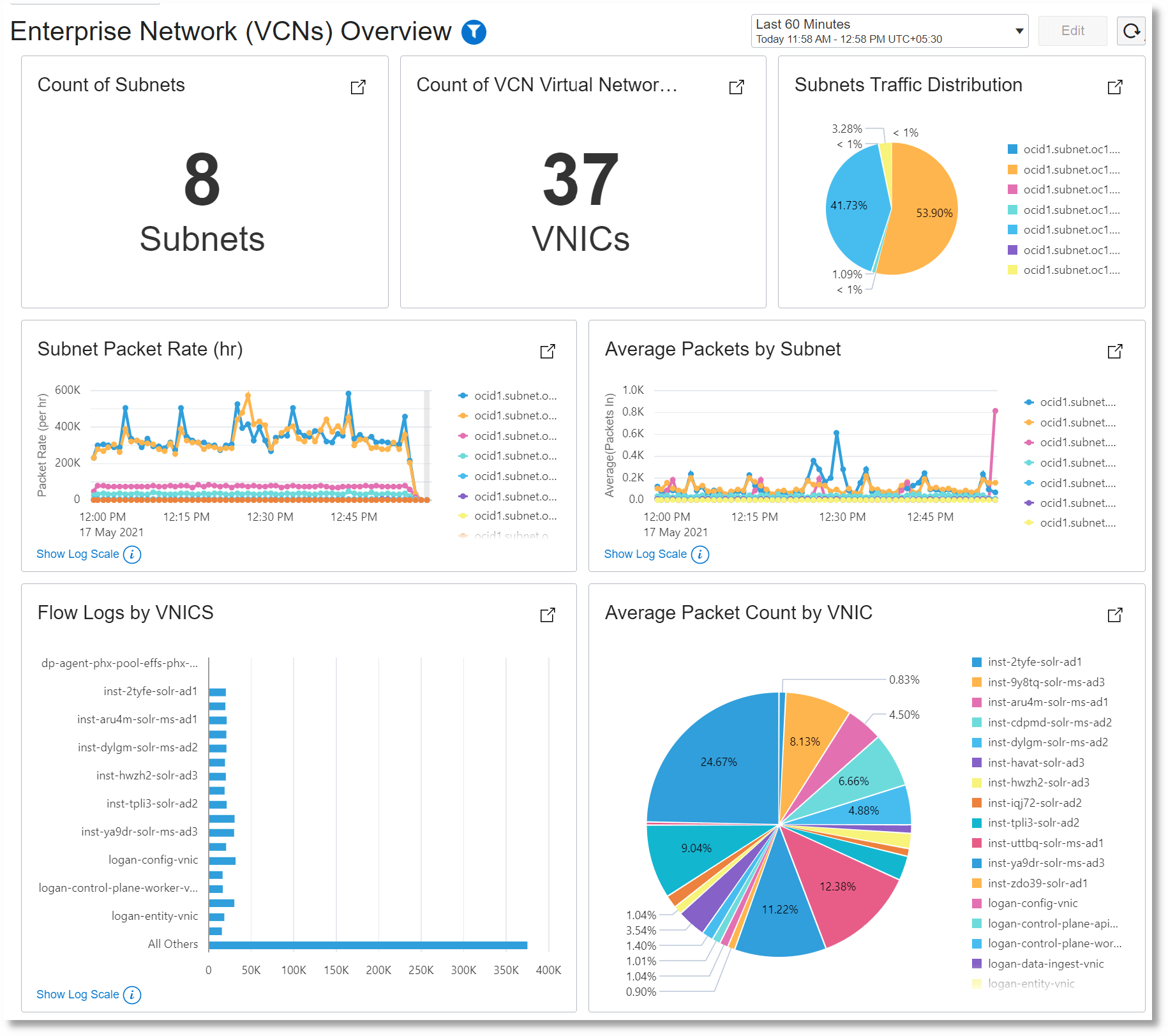
Pour accéder aux tableaux de bord définis par Oracle, voir Accéder aux tableaux de bord. Toutes les visualisations Oracle Log Analytics sont affichées dans les tableaux de bord sous leur forme native.
Dans la page Tableaux de bord, triez la liste des tableaux de bord en fonction de la colonne Créé par et identifiez ceux qui sont créés par Oracle. Cliquez sur le nom du tableau de bord que vous souhaitez ouvrir.
Le tableau de bord s'ouvre. Vous pouvez afficher les widgets définis par Oracle qui décrivent les paramètres clés des journaux pour lesquels le tableau de bord est créé. Vous pouvez modifier l'intervalle de temps du sélecteur dans le coin supérieur droit pour afficher les données d'un intervalle de temps différent. Utilisez le filtre de portée pour définir la portée du journal en la spécifiant dans le champ Log Group Compartment, Region où les données de journal sont disponibles ou la portée des entités à l'aide des champs Entity Compartment et Entity.
Pour voir un widget dans l'explorateur de journaux, cliquez sur le bouton Voir dans l'explorateur de journaux ![]() dans le coin supérieur droit du widget.
dans le coin supérieur droit du widget.
Vous pouvez créer un double du tableau de bord défini par Oracle et y ajouter d'autres widgets ou le modifier pour créer votre tableau de bord personnalisé.
Pour personnaliser un tableau de bord défini par Oracle, voir Personnaliser un tableau de bord défini par Oracle.
Créer des filtres pour des cas d'utilisation spécifiques
Différentes options sont disponibles pour configurer les filtres. Voici quelques cas d'utilisation où vous devrez peut-être créer des filtres et leur demander d'effectuer des tâches de manière spécifique.
Créer un filtre ayant une incidence sur plusieurs widgets
Vous pouvez avoir un tableau de bord contenant plusieurs widgets et nécessitant la même entrée à partir d'un filtre, par exemple, Champ de journal. Ensuite, la valeur que vous sélectionnez dans le filtre Champ de journal sera appliquée à tous les widgets liés.
Cela serait utile lorsque vous souhaitez analyser la sortie des widgets en fonction d'une entrée de filtre.
Considérons le scénario dans lequel nous avons deux widgets db_demo et sqldb_demo qui requièrent la valeur de source de journaux d'entrée Linux Syslog Logs à partir du filtre Log Field. Ensuite, pour créer un filtre qui peut être utilisé par les deux widgets,
-
Accédez à la page Liste des tableaux de bord et cliquez sur celle qui doit être modifiée. La page Dashboard Details s'affiche. Cliquez sur Actions, puis sur Modifier.
-
Glissez-déposez les widgets à partir du volet Widgets et de l'onglet Ajouter des widgets.
-
Cliquez sur le volet Filtres, puis sur Ajouter des filtres. Créez un filtre de champ de journal avec le nom de champ
Log Source. Voir Exemple de filtre : Champ de journal.Allez à l'onglet Modifier les filtres et modifiez l'étiquette du filtre de champ de journal, si nécessaire.
-
Allez au volet Widgets et cliquez sur Modifier les widgets. Ici, vous verrez les deux widgets que vous avez ajoutés précédemment, par exemple
db_demoetsqldb_demo.Développez chaque widget pour le modifier. Cliquez sur Ajouter une entrée. La boîte de dialogue Configurer l'entrée s'ouvre.
Sélectionnez l'option Lier l'entrée à un filtre existant. Sous le menu Sélectionner un filtre existant, sélectionnez le filtre de champ de journal que vous avez ajouté au tableau de bord précédemment.
Cliquez sur Enregistrer les modifications.
Vous avez maintenant lié les deux widgets au même filtre pour les entrées.
-
Enregistrez les modifications apportées au tableau de bord.
Le nouveau filtre que vous avez ajouté au tableau de bord, puis aux deux widgets, apparaît désormais dans le filtre de portée lors de l'affichage du tableau de bord. Toute valeur d'entrée que vous fournissez dans le filtre, par exemple Linux Syslog Logs, est immédiatement appliquée aux widgets et les journaux sont filtrés pour cette valeur.
Fournir une valeur d'entrée fixe à votre widget
Vous pouvez configurer l'entrée dans votre widget de sorte que la valeur de l'entrée soit statique et ne dépende pas d'autres filtres. Dans de tels cas, la valeur d'entrée est codée en dur dans le widget.
Cela est généralement requis lorsque l'entrée est une configuration ponctuelle uniquement pour un widget spécifique dans le tableau de bord et n'a pas besoin d'être partagée entre plusieurs widgets.
Considérons le scénario dans lequel le widget fixed_input_demo affiche les journaux de plusieurs sources de journaux. L'interrogation utilisée pour le widget est la suivante :
* | stats count as logrecords by 'Log Source' | sort -logrecordsSi le widget doit afficher les journaux uniquement à partir de la source Linux Secure Logs, le paramètre Log Source et sa valeur Linux Secure Logs peuvent être spécifiés dans le widget afin que seuls les journaux de la source sélectionnée soient affichés.
-
Accédez à la page Liste des tableaux de bord et cliquez sur celle qui doit être modifiée. La page Dashboard Details s'affiche. Cliquez sur Actions, puis sur Modifier.
-
Glissez-déposez le widget à partir du volet Widgets et de l'onglet Ajouter des widgets.
-
Allez au volet Widgets et cliquez sur Modifier les widgets. Ici, vous verrez le widget que vous avez ajouté précédemment, par exemple
fixed_input_demo.Développez le widget pour le modifier. Cliquez sur Ajouter une entrée. La boîte de dialogue Configurer l'entrée... s'ouvre.
Sélectionnez l'option Spécifier l'entrée. Indiquez le nom du paramètre et sa valeur, par exemple
Log Sourceet sa valeurLinux Secure Logs.Cliquez sur Enregistrer les modifications.
-
Enregistrez les modifications apportées au tableau de bord.
Désormais, le widget affiche les journaux uniquement à partir de la source indiquée. L'interrogation en vigueur pour le widget est donc la suivante :
'Log Source' = 'Linux Secure Logs' | stats count as logrecords by 'Log Source' | sort -logrecordsCréer deux filtres dont un filtre dépend de l'autre pour l'entrée
Pour avoir un contrôle précis sur la sélection des entrées, vous pouvez imbriquer les filtres de sorte qu'un filtre reçoive des entrées de l'autre, qui peuvent ensuite être appliquées aux journaux.
Vous aurez généralement besoin de ce niveau de contrôle lorsque vous avez plusieurs valeurs de champs dans votre grand jeu de journaux et que les valeurs individuelles des champs peuvent être utilisées pour une analyse distincte. En outre, dans les cas où vous disposez d'un réseau composite ou d'une infrastructure volumineux à partir desquels vous collectez des journaux, et que vous souhaitez configurer des contrôles pour accéder à des journaux spécifiques.
Considérons le scénario dans lequel les journaux sont collectés à partir de plusieurs sources et types d'entité. Nous voulons maintenant filtrer les journaux par type d'entité d'abord et par sources ensuite. Pour ce faire, nous devons créer un filtre de champ de journal pour le champ Entity Type, créer un filtre de champ de journal pour le champ Log Source et lier son entrée au premier filtre. Ensuite, les journaux sont d'abord filtrés par type d'entité en fonction de la valeur que vous sélectionnez pour le type d'entité dans le filtre de portée. Ensuite, les journaux filtrés sont disponibles pour sélectionner les journaux par source.
Les étapes suivantes illustrent le processus de configuration des filtres pour le scénario ci-dessus :
-
Accédez à la page Liste des tableaux de bord et cliquez sur celle qui doit être modifiée. La page Dashboard Details s'affiche. Cliquez sur Actions, puis sur Modifier.
-
Créez un filtre de champ de journal avec le nom de champ
Entity Type. Voir Exemple de filtre : Champ de journal.Allez à l'onglet Modifier les filtres et modifiez l'étiquette du filtre de champ de journal à
Entity Type, si nécessaire. -
Créez un filtre de champ de journal avec le nom de champ
Log Source. Voir Exemple de filtre : Champ de journal.Allez à l'onglet Modifier les filtres et modifiez l'étiquette du filtre de champ de journal à
Log Source, si nécessaire. -
Allez au volet Filtres, puis cliquez sur Modifier les filtres. Ici, vous verrez les deux filtres que vous avez ajoutés précédemment.
Développez le filtre de champ de journal pour
Log Source. Cliquez sur Ajouter une entrée. La boîte de dialogue Configurer l'entrée... s'ouvre.Sélectionnez l'option Lier l'entrée à un filtre existant. Sélectionnez le filtre de type d'entité que vous avez ajouté précédemment.
Cliquez sur Enregistrer les modifications.
Vous avez maintenant lié les deux filtres avec succès. Le deuxième filtre pour la source de journaux dépend désormais du premier filtre pour le type d'entité des valeurs. Ainsi, en fonction de la valeur du type d'entité, seules les sources de journaux apparaissent dans le deuxième filtre de sélection qui s'appliquent au type d'entité sélectionné.
Ajoutez le deuxième filtre en tant qu'entrée à votre widget pour voir le résultat de la mise en cascade des entrées du filtre.
-
Enregistrez les modifications apportées au tableau de bord.
Lorsque vous consultez le tableau de bord, dans le filtre de portée, vous pouvez d'abord sélectionner des types d'entité, par exemple Host (Linux). Ensuite, dans le jeu filtré de journaux, vous pouvez sélectionner les valeurs des sources de journaux, par exemple Linux Audit Logs, pour voir le jeu final de journaux.
Notez que les options que vous pouvez sélectionner dans le second filtre dépendent de la sélection des valeurs dans le premier filtre.
Utiliser des filtres définis par Oracle
Oracle Log Analytics fournit des filtres prêts que vous pouvez utiliser pour améliorer vos tableaux de bord et avoir un contrôle détaillé sur les données de journal sélectionnées pour l'analyse.
Vous pouvez filtrer les données de journal à l'aide des filtres définis par Oracle suivants :
-
Région
-
Compartiment du groupe de journaux
-
Entité
-
compartiment
-
Filtre d'hôte
-
Filtre de base de données
-
Jeu de journaux
-
Champ de journal
Pour un exemple de création d'un filtre pour un champ Log Analytics, voir Exemple de filtre : Champ de journal.
Après avoir ajouté un filtre au tableau de bord, il peut être partagé par plusieurs widgets. Voir Créer un filtre qui affecte plusieurs widgets.
Vous pouvez utiliser plusieurs filtres en combinaison de sorte que la sortie d'un filtre contrôle l'entrée d'un autre. Voir Créer deux filtres dont un filtre dépend de l'autre pour l'entrée.
Exemple de filtre : Champ de journal
Le champ de journal est l'un des filtres les plus puissants d'Oracle Log Analytics qui vous permet de spécifier n'importe quelle entrée de l'intervalle de champs disponibles dans vos journaux.
Lorsque vous créez un filtre de champ de journal pour un champ, par exemple Entity Type, vous facilitez l'entrée d'un nouveau type d'entité. Cette entrée peut avoir plusieurs valeurs, par exemple Oracle Database Instance, WebLogic Server, Host (Linux), OCI API Gateway, etc.
Dans cet exemple, nous créons un filtre pour les journaux qui proviennent du type d'entité Host(Linux) :
-
Accédez à la page Liste des tableaux de bord et cliquez sur celle qui doit être modifiée. La page Dashboard Details s'affiche. Cliquez sur Actions, puis sur Modifier.
-
Cliquez sur le volet Filtres, puis sur Ajouter des filtres. Dans la liste des filtres définis par Oracle, cliquez sur
Log Field. Le filtre de champ de journal est ensuite ajouté à la section Filtres du tableau de bord.La boîte de dialogue Configurer l'entrée du compartiment du groupe de journaux s'ouvre.
-
Sélectionnez le compartiment du groupe de journaux dans les filtres disponibles dans votre tableau de bord ou ajoutez-y un nouveau filtre. Cliquez sur Enregistrer les modifications.
La boîte de dialogue Configurer l'entrée du nom du champ de journal s'ouvre.
-
Vous pouvez sélectionner l'une des trois options pour spécifier le nom du champ de journal. Pour plus de détails sur chaque option, voir l'étape 5 dans Créer un tableau de bord personnalisé.
Dans cet exemple, pour définir un filtre de type d'entité, sélectionnez l'option Spécifier l'entrée Nom du champ de journal, puis sélectionnez le nom du champ dans le menu déroulant. Sélectionner
Entity Type.Cliquez sur Enregistrer les modifications.
-
Allez à l'onglet Modifier les filtres et modifiez l'étiquette du filtre de champ de journal, si nécessaire.
-
Glissez-déposez le widget à partir du volet Widgets et de l'onglet Ajouter des widgets.
Allez au volet Widgets et cliquez sur Modifier les widgets. Ici, vous verrez le widget que vous avez ajouté précédemment.
Développez le widget pour le modifier. Cliquez sur Ajouter une entrée. La boîte de dialogue Configurer l'entrée... s'ouvre.
Sélectionnez l'option Lier l'entrée à un filtre existant. Sous le menu Sélectionner un filtre existant, sélectionnez le filtre de champ de journal que vous avez ajouté au tableau de bord précédemment. Lorsque vous sélectionnez cette option, vous pouvez spécifier la valeur du champ lorsque vous visitez le tableau de bord.
Toutefois, si vous voulez corriger la valeur du champ, sélectionnez l'option Spécifier l'entrée et, sous Nom du paramètre, indiquez le nom exact du champ de journal que vous avez sélectionné précédemment, par exemple
Entity Type. Sous Entrer une valeur, indiquez la valeur du champ avec lequel vous voulez filtrer les journaux, par exempleHost(Linux).Cliquez sur Enregistrer les modifications.
Vous avez maintenant lié le widget au filtre de champ de journal pour l'entrée.
-
Enregistrez les modifications apportées à votre tableau de bord.
Visitez le tableau de bord pour voir le filtre de champ de journal dans la section Filtres de portée. Si vous n'avez pas corrigé la valeur du champ pour le widget, vous pouvez sélectionner parmi les options de la valeur du champ dans le filtre de portée et filtrer dynamiquement les journaux utilisés dans le widget pour l'analyse.